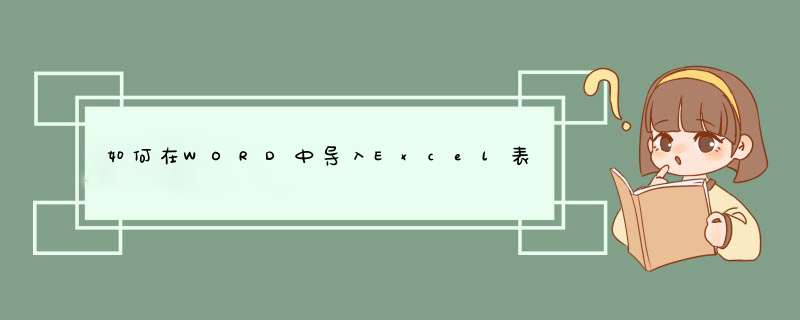
在WORD文档里,将EXCEL内容自动填充到WORD里,只需要简单7个步骤就能实现,具体 *** 作方法如下。
工具/原料:机械革命S3 Pro、Windows10、Word 2021
步骤:
1、打开WORD文档,点击菜单栏上“邮件-选择联系人-使用现有列表”。
2、d出窗口,选择要导入的EXCEL表格。
3、d出窗口,点击工作表,单击确定。
4、移动鼠标到WORD表格里相应位置,点击菜单栏上“合并域”,下拉选择表格里的数据。
5、点击菜单栏上“完成并合并”。
6、d出窗口,点击“全部”。
7、EXCEL表格内容批量填充到WORD文档里。
有些实验仪器会自动记录数据,不过输出的格式一般为word形式,如果数据量较大的话,一个个复制粘贴显然是不现实,那么下面就由我给大家分享下将word数据导入excel的技巧,希望能帮助到您。
将word数据导入excel的步骤如下:
步骤一:导出的数据见下表,是word文件,数据之间是用空格隔开的,现在我们想要达到的目的就是将数据导入到excel表格中,并且每一个单元格对应一个数据。
步骤二:打开媒介工具“记事本”,将word文件里需要导入的数据,复制粘贴到记事本当中,然后保存成为txt文件,本例中将txt文件取名为“百度 经验 txt”。
步骤三:打开excel表格,点击“数据”选项卡,在“获取外部数据”当中,找到“自文本”。
步骤四:点击“自文本”,d出下一窗口,选择刚才保存的名为百度经验的txt类型文件,点击“导入”。因“自文本”方式数据导入默认的只有三种文件类型txt、csv、prn,所以需要事先将word转变为txt。
步骤五:d出文本导入对话框,选择默认的固定宽度,意思就是数据与单元格一一对应。如果选择分隔符号,则导入的所有数据将会在一个单元格当中。接着,点击下一步。
步骤六:设置分行线,其实就是导入数据列数的控制,单击鼠标,可以在任意位置增加分行线。双击任意分行线,就会删除。完成设定后,点击下一步。
步骤七:这是在设置输出数据的格式,一般不需要进行任何设置,选择常规即可,点击“完成”。
1首先,打开Word文档,选中想要转换成Excel表格的内容。
2单击鼠标右键,选择“复制”。或者使用快捷键“Ctrl+C”键复制。
3打开Excel表格,选择想要粘贴位置的单元格。在菜单栏找到“粘贴”按钮。
4在d出的下级菜单中选择“选择性粘贴”。注意:不能直接点击“粘贴”按钮。
5这时d出来“选择性粘贴”对话框,选择“Unicode文本”,单击“确定”按钮。
6粘贴后的效果如图所示,可以看到格式内容很整齐。
7框里的为直接复制粘贴后的效果。对比下可以看到利用“Unicode文本”粘贴的更美观。
下面介绍一下使用“邮件合并法”批量导入excel数据到word表格中的方法,
1 打开需要进行邮件合并的word文档,浏览要插入的数据。
2 在菜单栏----邮件菜单----开始邮件合并----邮件合并分步向导,在文档的左边出现“邮件合并”对话栏。
3 选择文档类型为“信函”(将信函发送给一组人,可以设置信函的格式),单击“下一步”继续。
4 点击下一步(正在启动文档)---选择开始文档,就是需要设置信函,选中“使用当前文档”,单击“下一步”
5 点击下一步(选取收件人)---选择收件人,勾中“使用现在列表”,点击“浏览”(使用来自某文件或数据库的姓名和地址。),选择数据源,找到需要添加的数据源地址---选择表格,的名称SHEET1$,和选中数据首行包含列标题。并点击确定按钮,---选择“邮件合并收件人”把需要的收件人列表勾中,在此不可以调整收件人列表,比如:排序,筛选,查找重复收件人,查找收件人,验证地址---点击确定。
6 回到“邮件合并”栏,选择下一步:撰写信函,选中“其他项目”---出现“插入合并域”,根据需要合并的邮件内容,选择域的内容。比如:姓名栏后面添加姓名域,性别栏添加性别域等等。插入完后,点击关闭。单击“下一步”预览信函---可以就看到第一条记录。
7 点击“下一步”完成邮件合并---完成合并,已经可以使用“邮件合并”生成信函----点击“编辑单个信函”---选择合并全部记录。左边可以看到,记录的全部内容。此时就可以打印,需要的内容。
8 邮件合并完成。注:如果要修改,就可以点击“上一步”来实现修改,其他 *** 作和上述相同。
按照如下步骤即可把word文档的内容直接复制粘贴到excel里面自动生成表格:
1、首先将word文档的内容全部选中。
2、然后右击,在d窗中点击复制。
3、然后打开excel后,选中一个单元格,点击粘贴。
4、在粘贴的下拉菜单中点击选择性粘贴。
5、在d出的对话框中选择Unicode文本,点击确定。
6、然后即可粘贴成功了,单元格将文本自动分配好了。
在word中鼠标右击复制表格;
切换到Excel中,鼠标右击选择粘贴;
如图,word中的表格数据就填入Excel表格中了。
欢迎分享,转载请注明来源:内存溢出

 微信扫一扫
微信扫一扫
 支付宝扫一扫
支付宝扫一扫
评论列表(0条)